对于一些win11系统的用户而言,整个操作系统可能会觉得比较陌生,所以就会有小伙伴想要查看隐藏文件的扩展名,但是不知道怎么操作,那么win11显示文件扩展名的方法有哪些呢?下面就为大家分享相关的教程。
工具/原料:
系统版本:win11
品牌型号:华硕N81E96Vp-SL
软件版本:win11
方法/步骤:
方法一、通过文件资源管理器选项
步骤一:打开文件资源管理器
1、win11显示文件扩展名可以打开搜索窗口,搜索“文件夹资源管理器选项”,点击【打开】,打开文件夹选项。
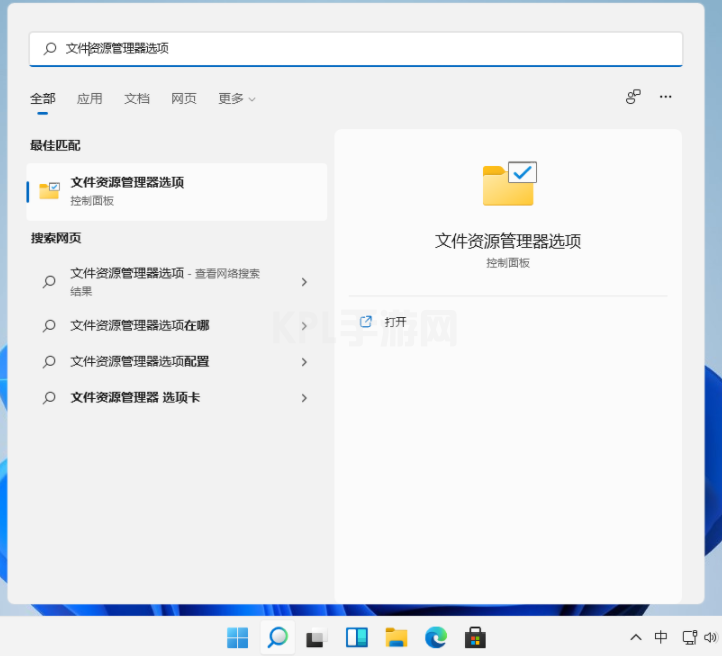
步骤二:如图所示取消勾选
2、进入查看界面,取消勾选【隐藏已知文件类型的扩展名】,点击【确定】即可。
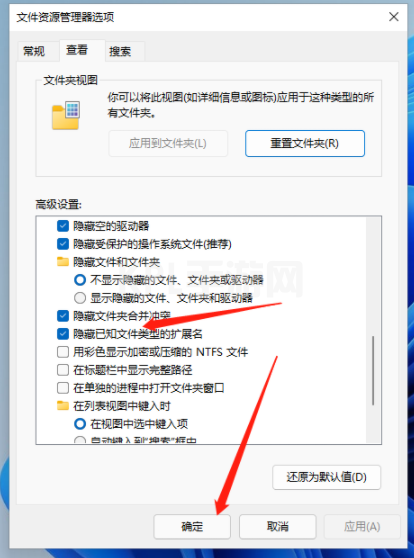
方法二、通过文件夹选项
步骤一:打开文件夹
1、打开任意文件夹,点击工具栏上面的【...】。
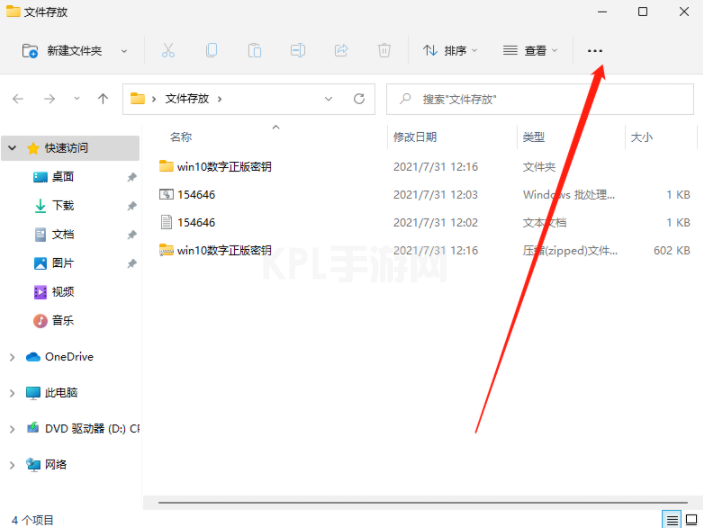
步骤二:打开文件夹选项
2、在弹出的菜单中点击【选项】,打开文件夹选项。
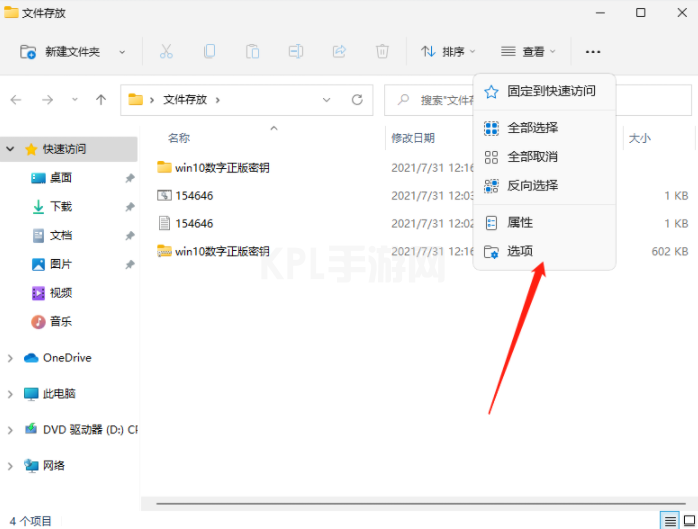
步骤三,取消勾选隐藏已知文件类型的扩展名
3、进入界面取消勾选【隐藏已知文件类型的扩展名】。
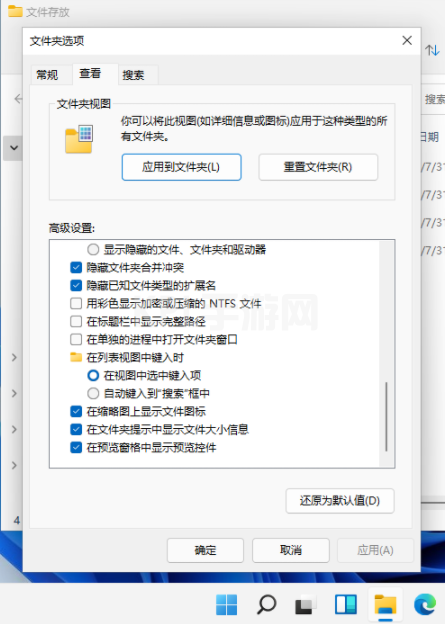
步骤四:点击确定
4、最后我们点击【确定】保存更改的设置即可。
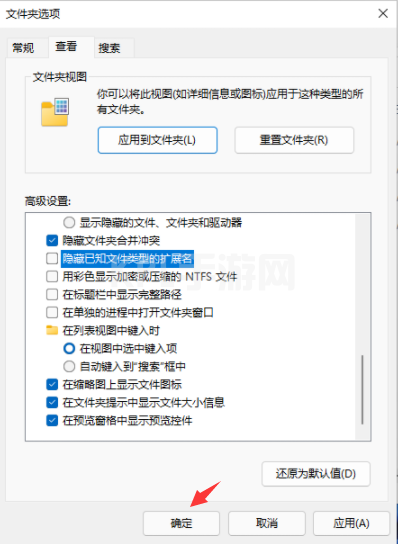
总结:以上内容就是和大家分享的win11显示文件扩展名的方法,通过以上步骤我们就能让文件的后缀名显示出来,这样也方便我们整理分类好资料了,希望本篇文章内容可以帮到大家。





























